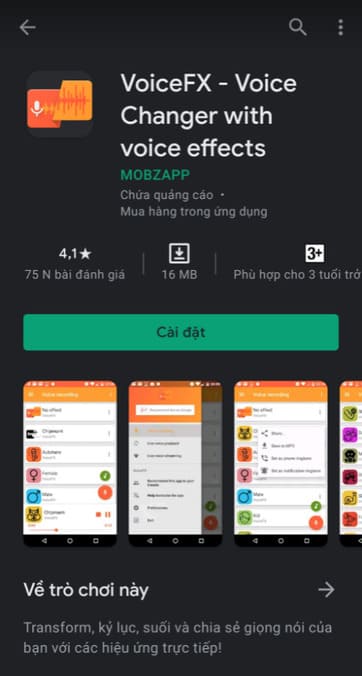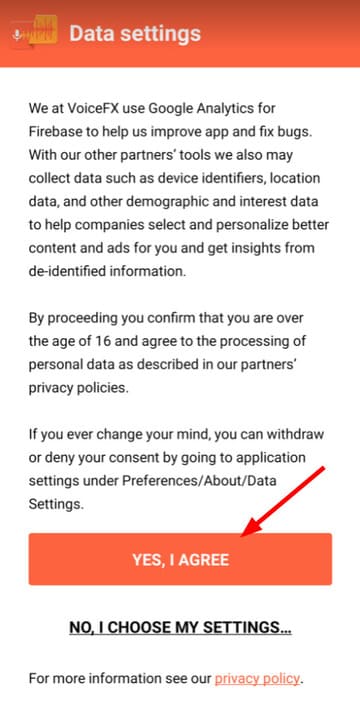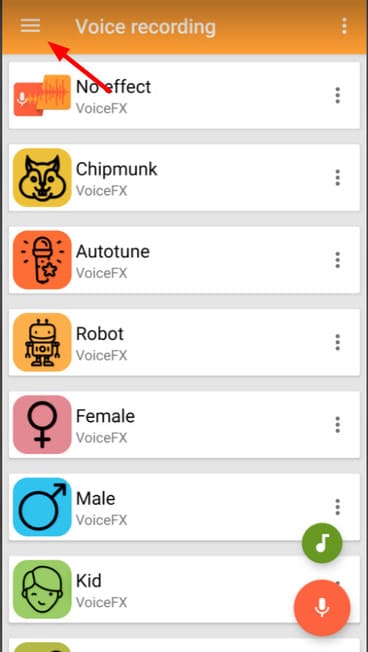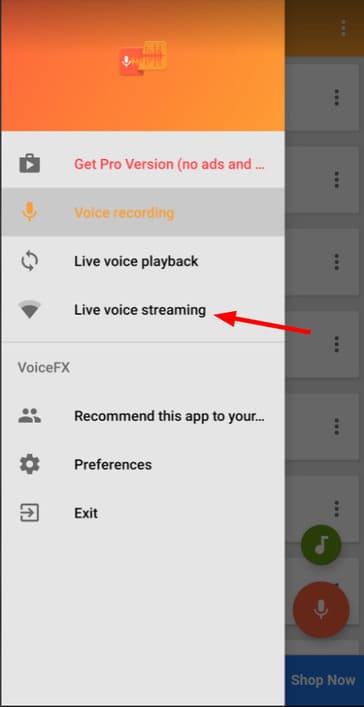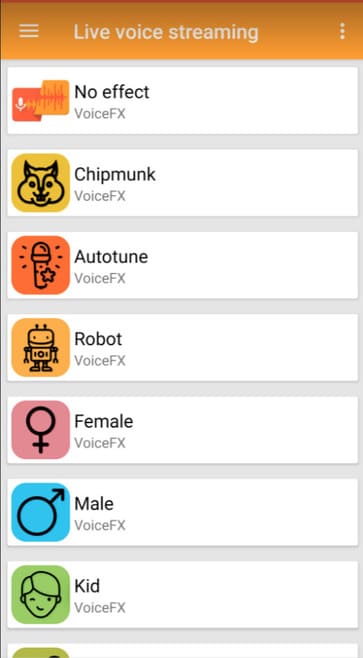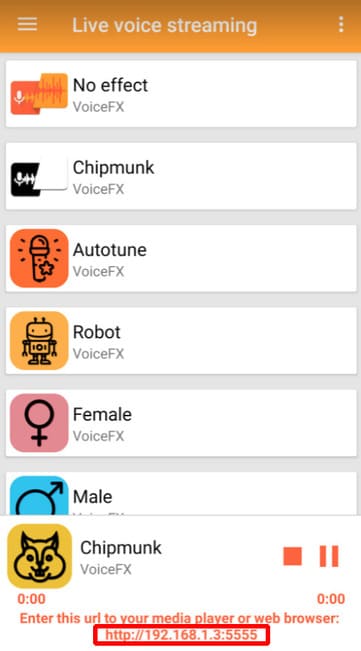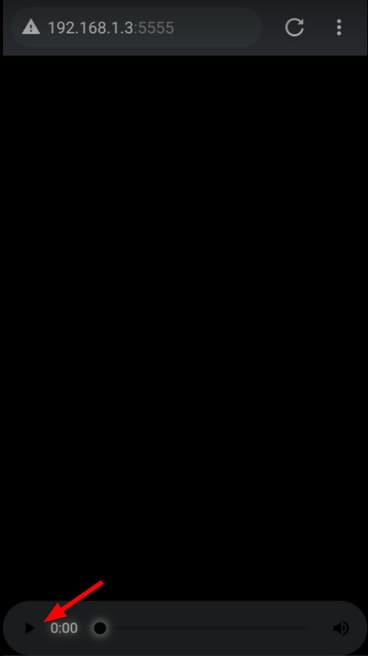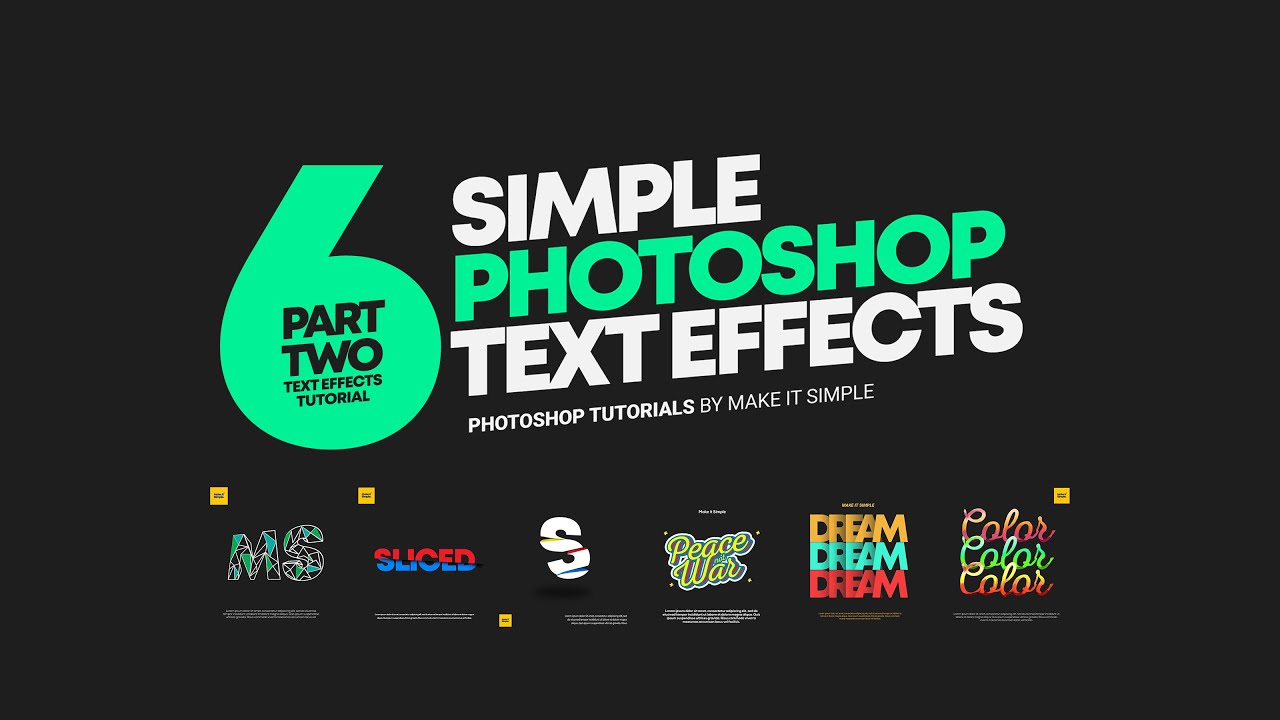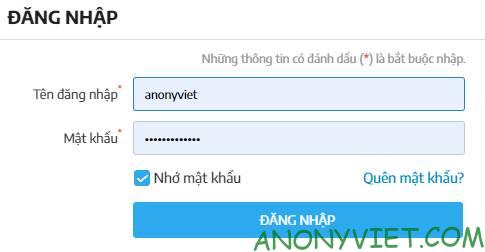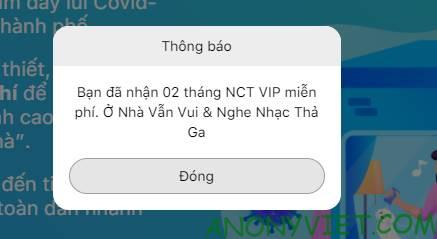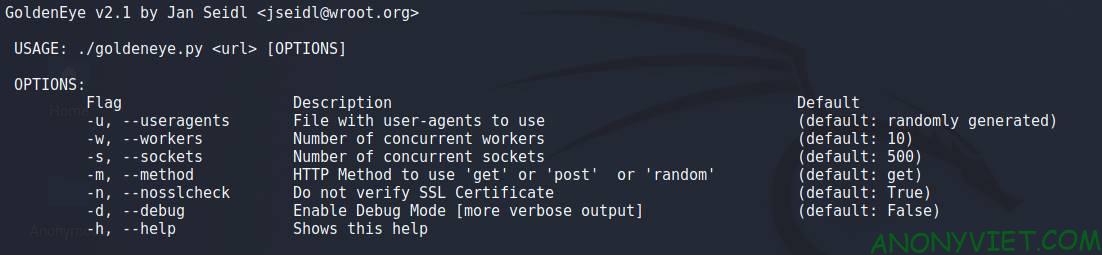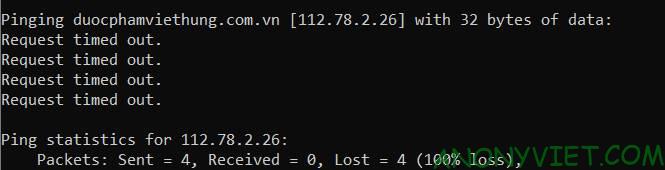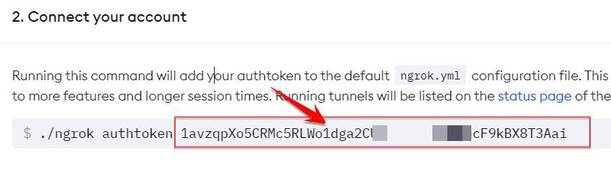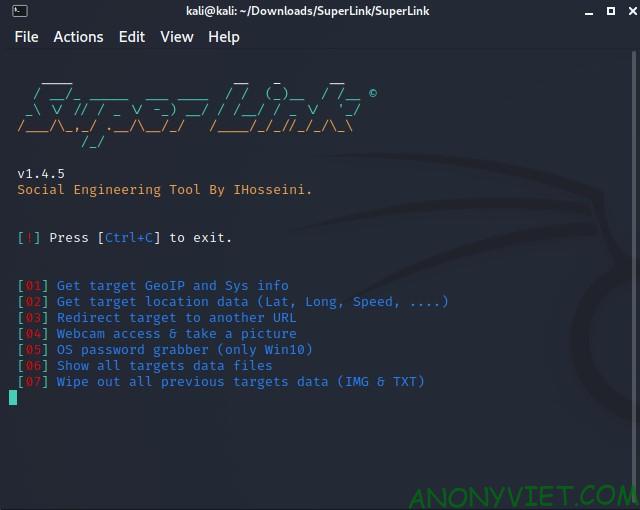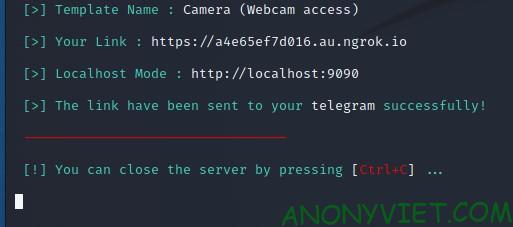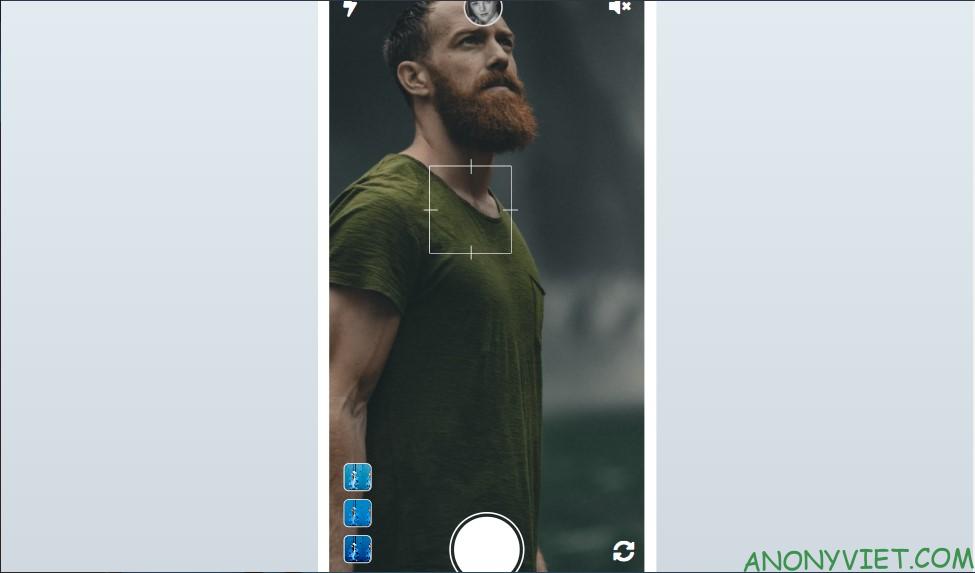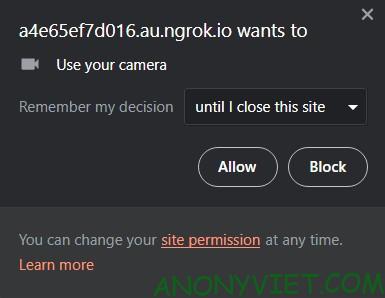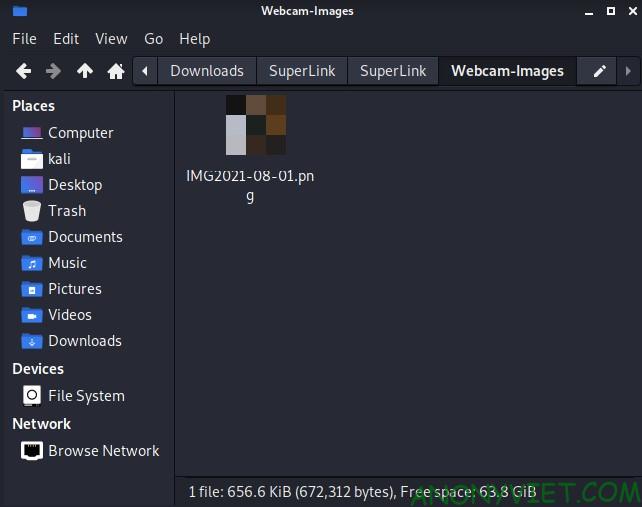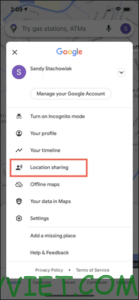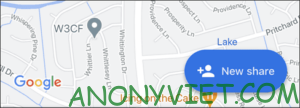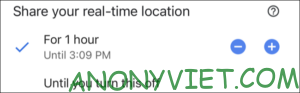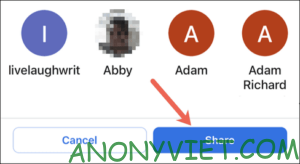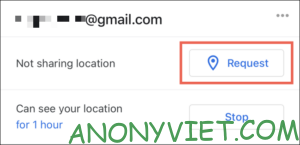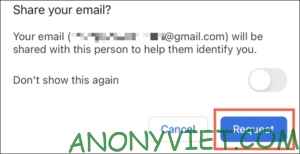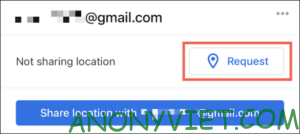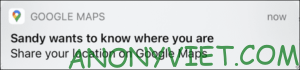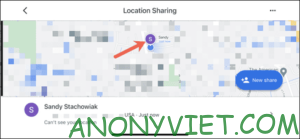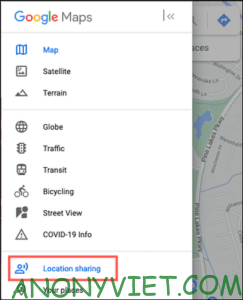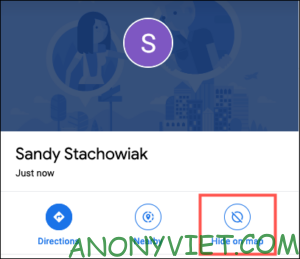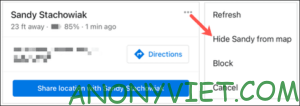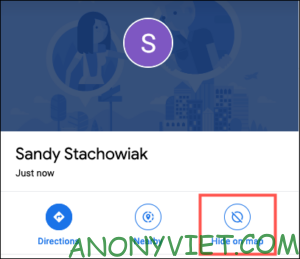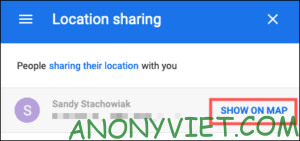Hôm nay, mình sẽ hướng dẫn các bạn cách để có một bài viết tiếng Anh cực hay và chuẩn ngữ pháp dành cho các bạn đang học tiếng Anh.
Mình cũng đang học tiếng Anh và trong quá trình học thì tìm được một vài trang web cực kỳ hay luôn nên sẵn tiện chia sẻ với mọi người.
Cụ thể hơn trong bài viết này, trang web mình sử dụng sẽ là Quillbot. QuillBot là trang web giúp hàng triệu người viết lại và sửa ngữ pháp bất kỳ câu, đoạn văn hoặc bài báo nào bằng cách sử dụng AI hiện đại. Tính năng mình thích nhất ở Quillbot là nó cho phép bạn tăng giảm các từ đồng nghĩa xuất hiện trong câu. Cực kỳ phù hợp cho các bạn nào thi IELTS.
QuillBot đang phát triển công nghệ AI hiện đại để giúp việc viết lách trở nên dễ dàng hơn. Được thành lập với niềm tin rằng việc học và áp dụng kiến thức bổ ích hơn những khía cạnh thông thường của việc viết lách, nhóm QuillBot tìm cách thúc đẩy ý tưởng đó bằng cách tự động hóa những công việc đó và cho phép bạn tập trung vào những gì bạn viết chứ không phải cách bạn nên viết.
Cách để có một bài viết tiếng Anh hay và chuẩn ngữ pháp bằng QuillBot
Đầu tiên các bạn vào Google Dịch và viết câu mình muốn chuyển sang tiếng Anh. Nếu bạn đang muốn chuyển hình ảnh thì chữ thì có thể đọc bài viết này.
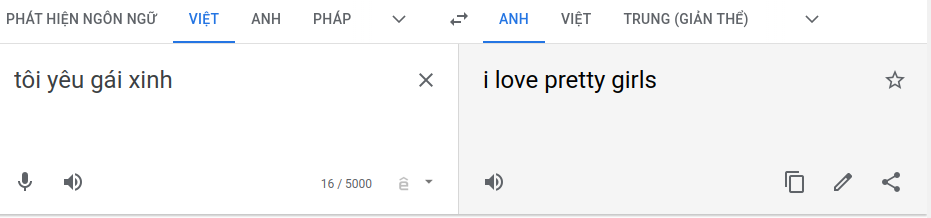
Sao chép câu tiếng Anh đã dịch ra và vào trang web Quillbot. Các bạn chuyển phần Modes sang thành thành Fluency. Sau đó dán câu tiếng Anh vào bảng bên trái và nhấn Rephrase.
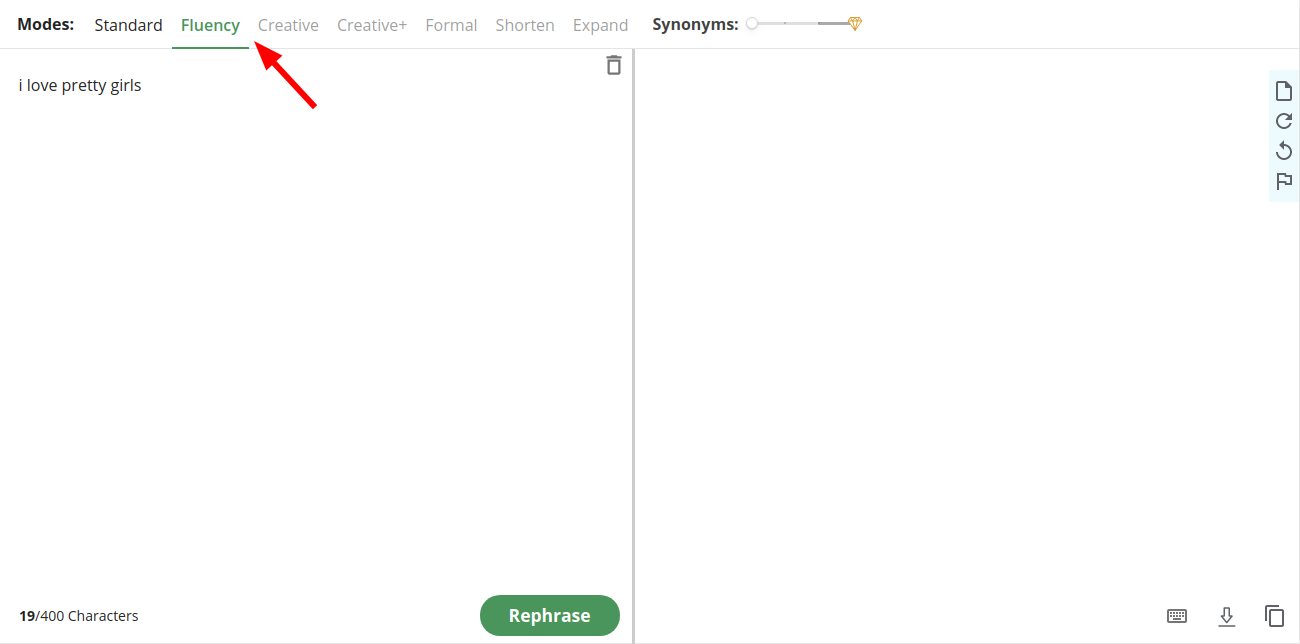
Tada, trang web Quillbot sẽ chuyển câu tiếng Anh của bạn thành một câu tự nhiên hơn. Ngoài việc sửa ngữ pháp Quillbot còn cho bạn một câu hay hơn luôn nè. Bạn cũng có thể tăng giảm từ đồng nghĩa trong câu nữa.
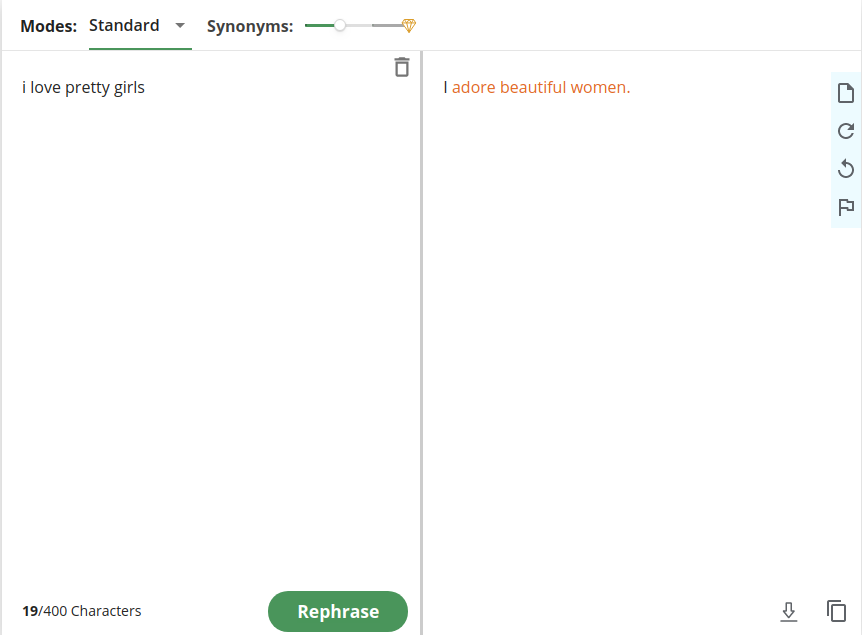
Còn nữa, nếu bạn nhấn chuột vào một từ bất kỳ trang web sẽ gợi ý ra các từ khác đồng nghĩa mà bạn có thể sử dụng.
Cực kỳ hay luôn đúng không, các bạn cũng có thể sử dụng trang web Quillbot cho các trường hợp khác nữa nhé. Như một bài văn dài chẳng hạn, nhưng phiên bản miễn phí của Quillbot chỉ cho phép bạn cùng một lúc xử lý 400 chữ mà thôi. Bạn cũng có thể chia nhỏ bài văn ra thành những đoạn nhỏ hoặc mua bản Premium luôn nếu thích.
Xem Chi Tiết Ở Đây >>>
Bạn có thể quan tâm:
>> Top những món đồ chơi công nghệ được ưa chuộng nhất
>> Loạt món đồ công nghệ tiện ích nâng đẳng cấp ngôi nhà của bạn
>> Phụ kiện Hi-tech - Cập nhật các sản phẩm phụ kiện điện thoại